如何用PS为追逐时间的森系女孩设计动态插画
发布时间:暂无
1. 打开【Ps】,新建【画布】,首先看下女孩奔跑的动态,一共分为5帧,画5个小女孩的动作,组合成奔跑的动态。

2. 拖入线稿图层,降低草稿图层的不透明度,新建【图层】,用【画笔】给年轮平铺棕色,再新建【图层】,【Alt+单击图层间】创建剪切蒙版,用【颗粒画笔】选择深色画肌理感。
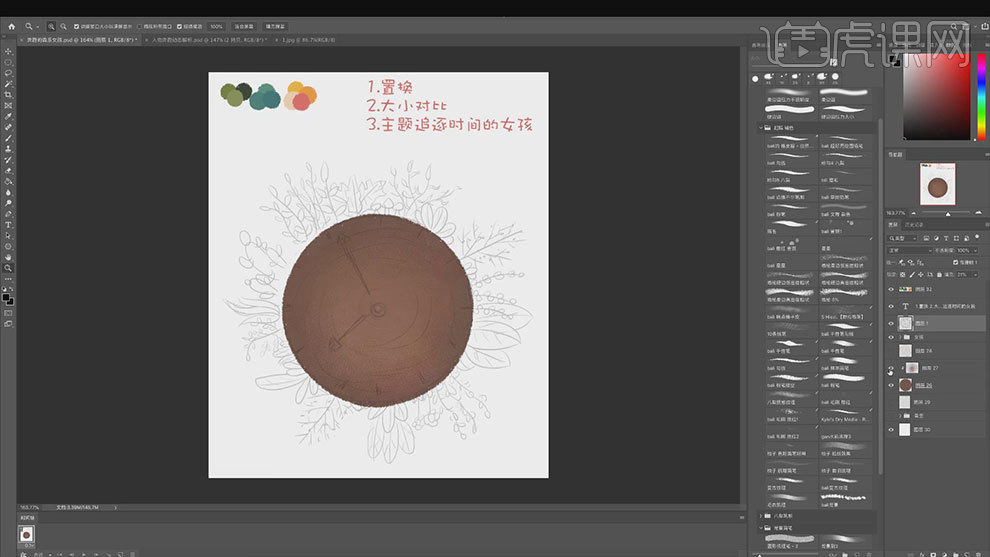
3. 再缩小【画笔】,给年轮画上纹路。再用【椭圆选框工具】按住【Shift】键画正圆,右键选择【创建工作路径】,选择【画笔工具】选择深色,右键选择【描边路径】。
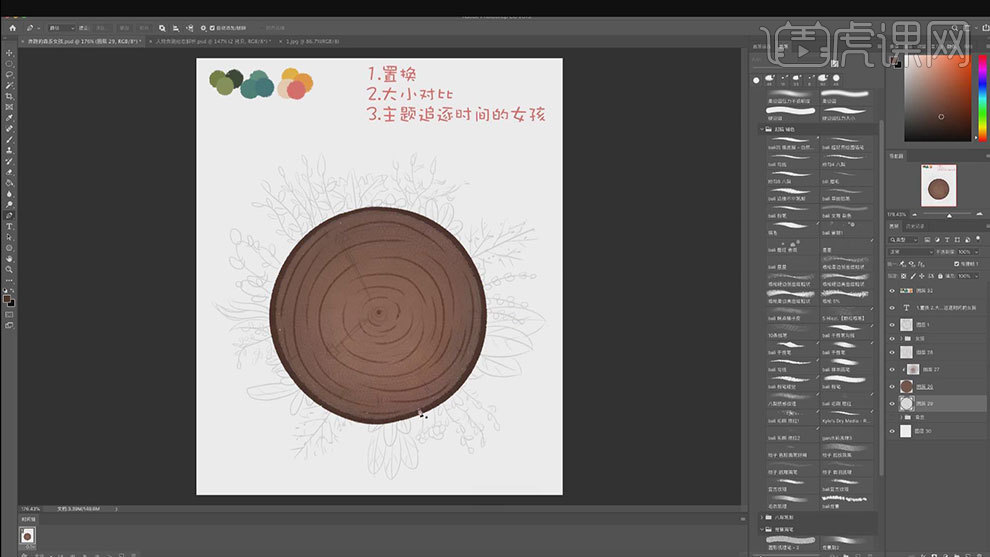
4. 新建【图层】,用【画笔】选择深褐色,画钟的时间线。再新建【图层】,画时针和分针。
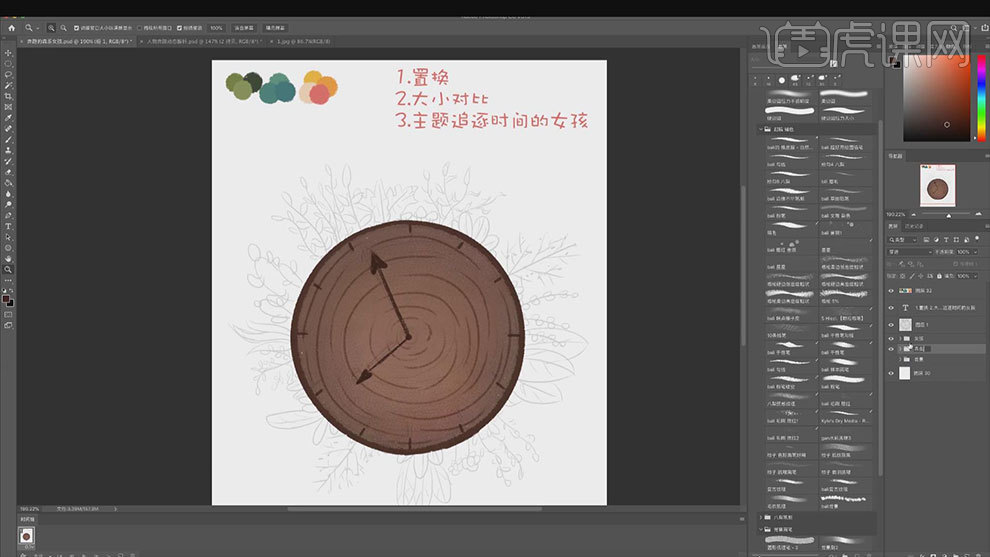
5.新建【图层】,用【画笔工具】选择不同的颜色来画植物,不同颜色的植物要分图层来画。
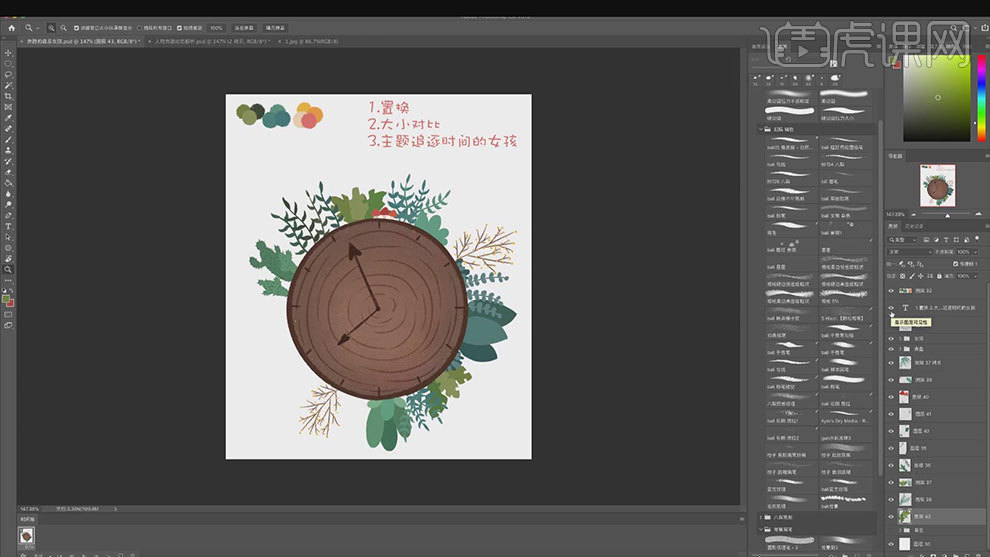
6.继续用【画笔工具】给画面中画一些植物,用【橡皮擦】给叶子擦出形状。按住【Alt】键拖动复制植物,【Ctrl+T】调整角度和位置。

7. 【Ctrl+E】合并植物图层,新建【图层】,【Alt+单击图层间】创建剪切蒙版,模式为【正片叠底】,选择【粉笔笔刷】用【灰绿色】画植物的颗粒质感。

8. 再新建【剪切图层】,缩小【画笔】选择比叶子深的颜色,画叶脉。再显示人物图层,效果如图示。

9. 然后制作动态效果,人物在奔跑,一共5帧,每帧显示一个人物姿势,连接成奔跑动态。然后复制1个表盘,【Ctrl+T】逆时针旋转72度,再复制3个,同理旋转72度。
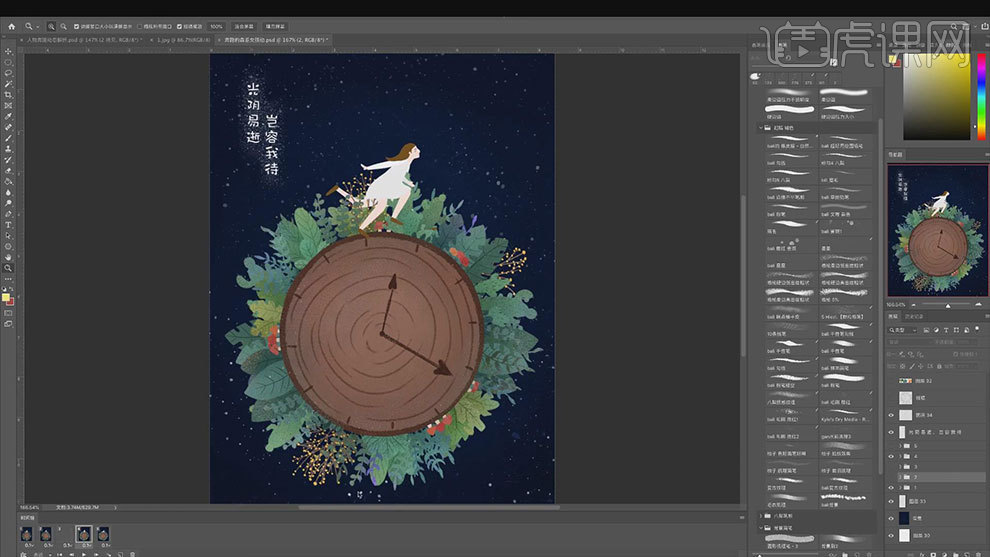
10. 第一帧显示星空1。第二帧,显示星空2,再用【画笔】补充一些星空。同理再制作3帧星空往下落的动态。
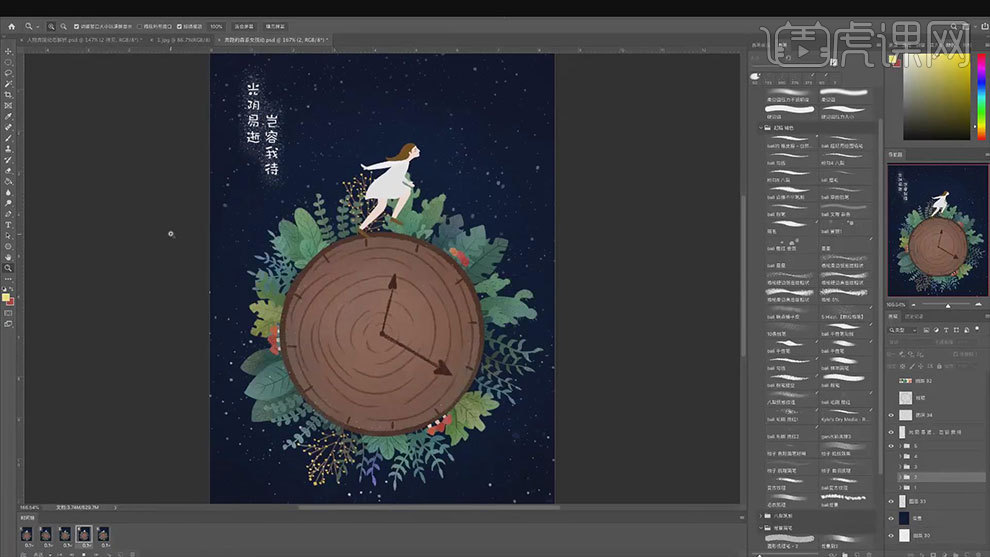
11.最终效果如图示。
